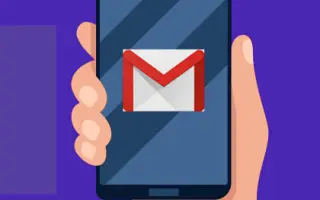Αυτό το άρθρο είναι ένας οδηγός με στιγμιότυπα οθόνης που θα σας βοηθήσουν να οργανώσετε τα email σας και να δημιουργήσετε ετικέτες στο Gmail.
Ως η πιο δημοφιλής υπηρεσία email, το Gmail σας προσφέρει πολλές χρήσιμες λειτουργίες. Η δωρεάν υπηρεσία email προσφέρει επίσης πολλές δυνατότητες διαχείρισης email, όπως τη δυνατότητα δημιουργίας ετικετών και ομαδοποίησης email σε email.
Εάν χρησιμοποιείτε το Gmail για επαγγελματικούς σκοπούς ή εάν το Gmail είναι το μόνο μέσο επικοινωνίας σας, τα εισερχόμενά σας στο Gmail ενδέχεται να είναι ήδη γεμάτα από εκατοντάδες μηνύματα ηλεκτρονικού ταχυδρομείου. Μπορεί να είναι δύσκολο να βρείτε ένα email για να διαβάσετε ή να απαντήσετε.
Το Gmail παρέχει στους χρήστες μια δυνατότητα που ονομάζεται «ετικέτες» για την αντιμετώπιση αυτών των ζητημάτων. Οι ετικέτες στο Gmail είναι παρόμοιες με τους φακέλους στα Windows. Μπορείτε να δημιουργήσετε διαφορετικές ετικέτες και να επισημάνετε σχετικά μηνύματα ηλεκτρονικού ταχυδρομείου.
Ακολουθεί ο τρόπος δημιουργίας ετικετών στο Gmail κατά την οργάνωση των μηνυμάτων ηλεκτρονικού ταχυδρομείου σας. Συνεχίστε να κάνετε κύλιση για να το ελέγξετε.
Βήματα για τη δημιουργία ετικετών στο Gmail κατά την οργάνωση μηνυμάτων ηλεκτρονικού ταχυδρομείου
Μοιραζόμαστε έναν αναλυτικό οδηγό για το πώς να δημιουργείτε ετικέτες για να οργανώνετε τα email σας στο Gmail. Έτσι, αν σας ενδιαφέρει να δημιουργήσετε ετικέτες στο Gmail για να διαχειρίζεστε τα email σας και να οργανώνετε τα εισερχόμενά σας, τότε αυτό το άρθρο θα σας φανεί πολύ χρήσιμο.
1. Πώς να δημιουργήσετε μια ετικέτα στο Gmail
Για να ομαδοποιήσετε τα μηνύματα ηλεκτρονικού ταχυδρομείου σε φακέλους στο Gmail, πρέπει πρώτα να δημιουργήσετε ετικέτες. Ακολουθούν μερικά απλά βήματα για να δημιουργήσετε μια ετικέτα στο Gmail.
- Αρχικά, ανοίξτε το αγαπημένο σας πρόγραμμα περιήγησης και συνδεθείτε στο λογαριασμό σας στο Gmail.
- Κάντε κλικ στο κουμπί Περισσότερα παρακάτω στο αριστερό παράθυρο .

- Στο αναπτυγμένο μενού, κάντε κύλιση προς τα κάτω και κάντε κλικ στην επιλογή “Δημιουργία νέας ετικέτας” .
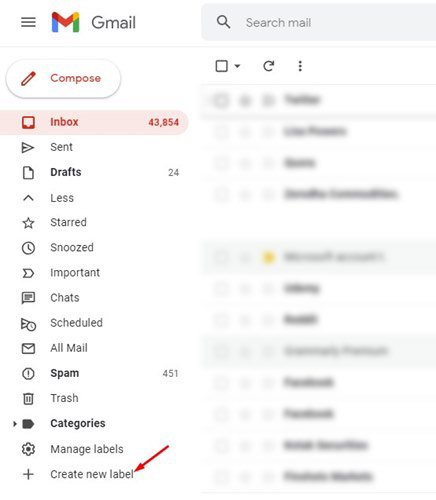
- Στο αναδυόμενο παράθυρο Νέα ετικέτα , εισαγάγετε ένα όνομα ετικέτας και κάντε κλικ στο κουμπί Δημιουργία .
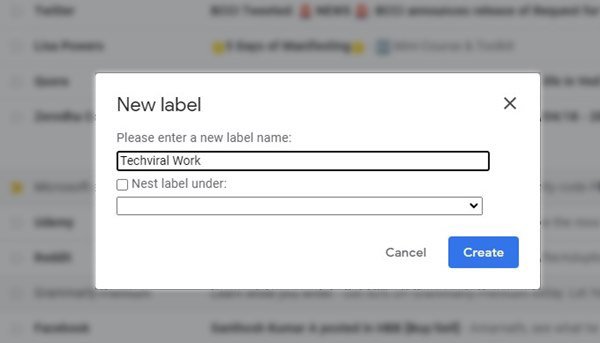
- Για να τοποθετήσετε αυτήν την ετικέτα μέσα σε μια άλλη ετικέτα , επιλέξτε την επιλογή “Ετικέτα φωλιάς κάτω” και επιλέξτε μια υπάρχουσα ετικέτα.
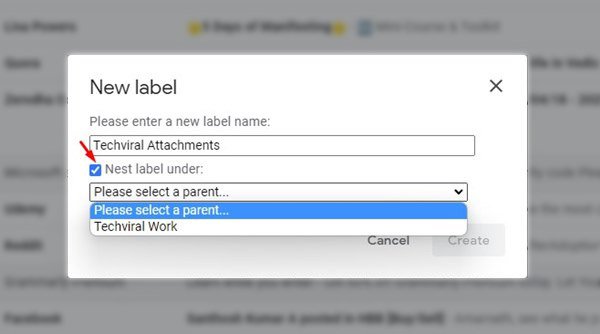
Αυτό είναι το τέλος. Αυτός ήταν ο τρόπος δημιουργίας ετικετών στο Gmail για υπολογιστές.
2. Πώς να μετακινήσετε μηνύματα ηλεκτρονικού ταχυδρομείου σε μια νέα ετικέτα
Αφού δημιουργήσετε μια νέα ετικέτα, μπορείτε να προσθέσετε ένα email στην ετικέτα. στο πρόγραμμα περιήγησής σαςΘα χρειαστεί να ανοίξετε το Gmail.com και να συνδεθείτε στον λογαριασμό σας.
Στη συνέχεια, επιλέξτε το email που θέλετε να μετακινήσετε και κάντε κλικ στο εικονίδιο της ετικέτας παρακάτω . Τώρα επιλέξτε το όνομα της ετικέτας και κάντε κλικ στο κουμπί Εφαρμογή .
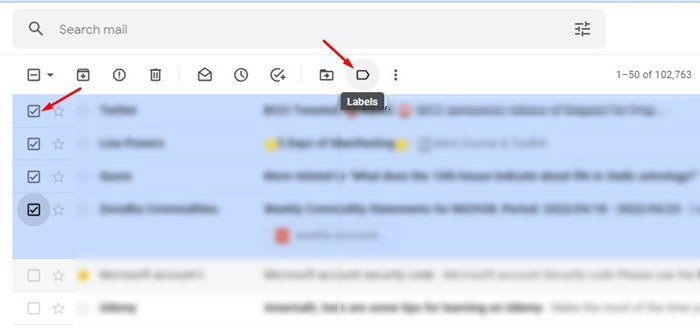
Η ρύθμιση έχει ολοκληρωθεί. Αυτό θα μετακινήσει το μήνυμα ηλεκτρονικού ταχυδρομείου σε μια νέα ετικέτα στο Gmail.
3. Πώς να διαγράψετε ετικέτες στο Gmail
Εάν θέλετε να αφαιρέσετε μια ετικέτα από το Gmail για οποιονδήποτε λόγο, πρέπει να ακολουθήσετε αυτά τα βήματα: Δείτε πώς μπορείτε να διαγράψετε μια ετικέτα στο Gmail.
- Αρχικά, ανοίξτε το αγαπημένο σας πρόγραμμα περιήγησης και συνδεθείτε στο λογαριασμό σας στο Gmail.
- Κάντε κλικ στο κουμπί Περισσότερα παρακάτω στο αριστερό παράθυρο .

- Στο αναπτυγμένο μενού, κάντε κύλιση προς τα κάτω και κάντε κλικ στην επιλογή Διαχείριση ετικετών .
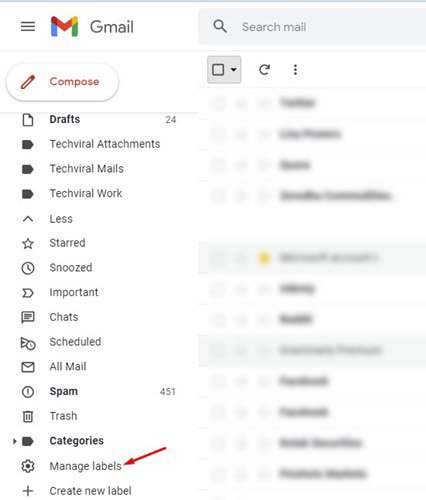
- Ανοίγει οι Ρυθμίσεις ετικέτας. Εδώ πρέπει να κάνετε κλικ στο σύνδεσμο Κατάργηση μετά το όνομα της ετικέτας .
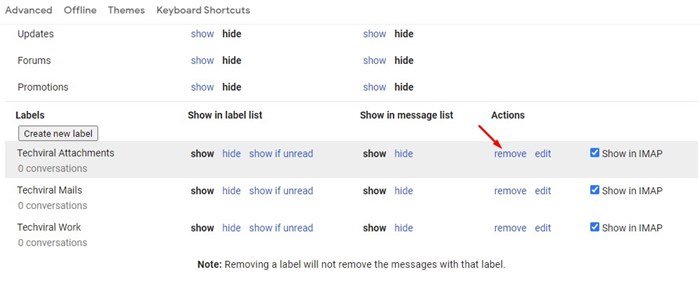
- Στο μήνυμα επιβεβαίωσης, κάντε κλικ στο κουμπί Διαγραφή .

Η ρύθμιση έχει πλέον ολοκληρωθεί. Αυτός είναι ο τρόπος διαγραφής ετικέτας στο gmail με απλά βήματα.
Παραπάνω, εξετάσαμε τον τρόπο δημιουργίας ετικετών στο Gmail κατά την οργάνωση των μηνυμάτων ηλεκτρονικού ταχυδρομείου. Ελπίζουμε ότι αυτές οι πληροφορίες σας βοήθησαν να βρείτε αυτό που χρειάζεστε.